ppt2010如何设置动画和时间图文教程
发布时间:2017-06-19 13:21
相关话题
把图片放在powerpoint 里怎么设置成动画怎么把动画播放时间变成慢速呢,新手不会,上网找怕麻烦,而且教程太乱没有统一的答案怎么办,哪里有更好的方法?下面小编马上就告诉大家怎么做。
ppt2010设置动画和时间的方法
首先我们进入到powerpoint
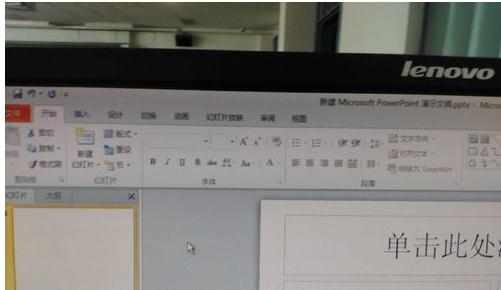
2再进入插入,选择图片。
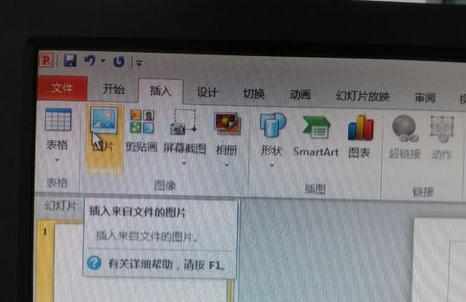
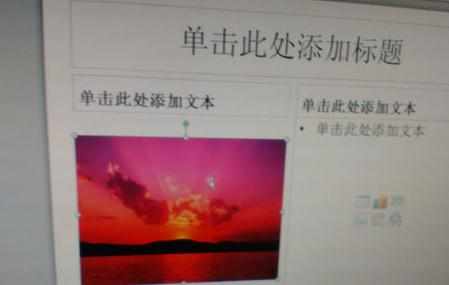
再进入动画界面。
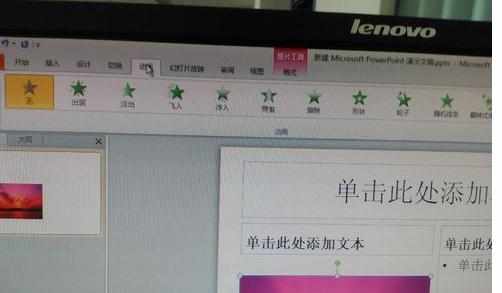
再选择“添加动画”,然后选择你需要的动画样式就可以了。动画添加完毕。
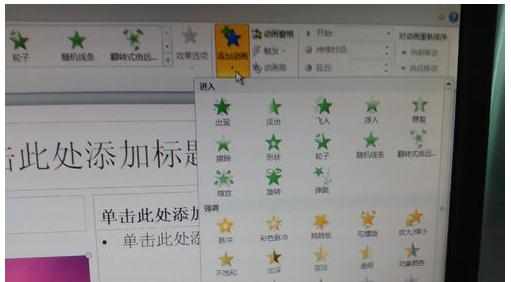
接下来我们设置动画时间。选择'动画窗格“。

动画窗格里头下拉如图所示。
选择”效果选项“。

会出现如图所示窗口。

点击”计时“。
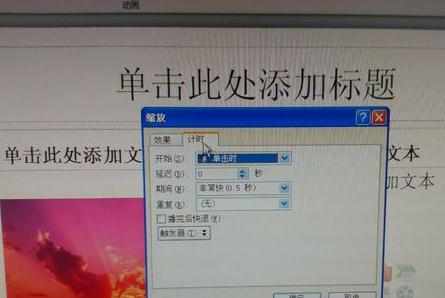
时间里头下拉。

再选择”慢速“。OK了!
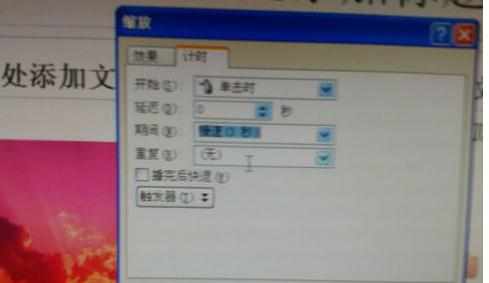
动画创作完毕。
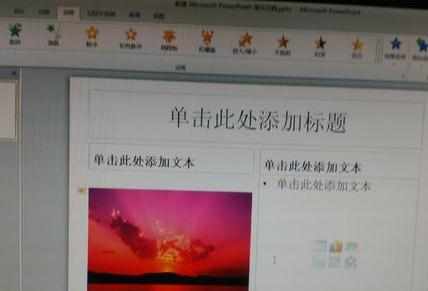

ppt2010如何设置动画和时间图文教程的评论条评论